Trong thế giới công nghệ hiện đại, việc tìm kiếm một công cụ quản lý ghi chú và năng suất phù hợp đôi khi giống như đi tìm kim đáy bể. Có quá nhiều lựa chọn, từ những ứng dụng quá phức tạp đến những công cụ quá cơ bản, khiến việc duy trì sự tập trung trở nên khó khăn. Tuy nhiên, với vai trò là một chuyên gia tại tienichthuthuat.com, tôi luôn quay trở lại với Google Keep – một ứng dụng tưởng chừng đơn giản nhưng lại cực kỳ mạnh mẽ.
Google Keep nổi bật nhờ sự đơn giản, tốc độ tải nhanh và khả năng đồng bộ liền mạch trên mọi thiết bị. Tôi sử dụng nó mỗi ngày, dù là để lập danh sách mua sắm, lưu ý ý tưởng bài viết hay đặt lời nhắc cho những suy nghĩ chợt nảy ra. Đây là một công cụ ít cần bảo trì nhưng lại hoàn thành xuất sắc nhiệm vụ của mình. Tuy nhiên, điều đáng chú ý là ẩn sâu bên trong sự đơn giản ấy, Google Keep còn sở hữu một vài tính năng ít được người dùng biết đến, nhưng lại có khả năng tạo ra sự khác biệt đáng kể trong hiệu suất làm việc và cuộc sống hàng ngày của bạn. Những công cụ này, dù không phô trương, đã giúp tôi cải thiện đáng kể năng suất và xứng đáng nhận được nhiều sự chú ý hơn.
Trích Xuất Văn Bản Từ Hình Ảnh Dễ Dàng Với OCR Tích Hợp
Một trong những tính năng mạnh mẽ nhưng lại ít được nhắc đến của Google Keep chính là công nghệ Nhận dạng Ký tự Quang học (OCR) được tích hợp sẵn. Hãy hình dung bạn vừa chụp một bức ảnh công thức nấu ăn viết tay, một tờ rơi quảng cáo in sẵn, hay thậm chí là một ảnh chụp màn hình máy tính. Thay vì phải tốn thời gian gõ lại toàn bộ nội dung, bạn có thể để Google Keep thực hiện công việc đó chỉ trong vài giây.
Để sử dụng, bạn chỉ cần mở ghi chú có chứa hình ảnh, chạm vào hình ảnh đó, sau đó nhấn vào biểu tượng menu ba chấm và chọn “Trích xuất văn bản từ hình ảnh” (Grab image text). Google Keep sẽ quét ảnh và tự động trích xuất tất cả các văn bản có thể đọc được trực tiếp vào ghi chú của bạn.
Mặc dù không hoàn hảo tuyệt đối, nhưng tính năng này lại có độ chính xác đáng ngạc nhiên. Tôi đã sử dụng nó để số hóa mọi thứ, từ những ghi chú lộn xộn trên bảng trắng đến các ảnh chụp màn hình máy tính của mình. Về cơ bản, nó biến điện thoại của bạn thành một máy quét mini chỉ với vài thao tác chạm đơn giản.
Nhắc Nhở Dựa Trên Vị Trí: Không Bao Giờ Quên Việc Khi Đến Nơi
Chúng ta thường xuyên đặt các nhắc nhở dựa trên thời gian như “Gọi mẹ lúc 4 giờ chiều” hoặc “Gửi tập tin trước 6 giờ”. Tuy nhiên, đôi khi, thời gian không phải là yếu tố kích hoạt mà bạn chỉ cần được nhắc nhở khi đang ở một địa điểm cụ thể.
Đó chính là lúc tính năng nhắc nhở dựa trên vị trí phát huy tác dụng. Trong Google Keep, khi bạn thêm một lời nhắc, bạn có thể chọn một địa điểm cụ thể như cửa hàng tạp hóa, văn phòng, hoặc hiệu thuốc. Google Keep sau đó sẽ nhắc nhở bạn khi bạn đến gần địa điểm đó.
Hướng Dẫn Thiết Lập Nhắc Nhở Vị Trí Trong Google Keep
- Mở ứng dụng Google Keep trên điện thoại của bạn.
- Tạo một ghi chú mới hoặc mở một ghi chú hiện có.
- Chạm vào biểu tượng nhắc nhở (hình chuông) ở góc trên bên phải màn hình.
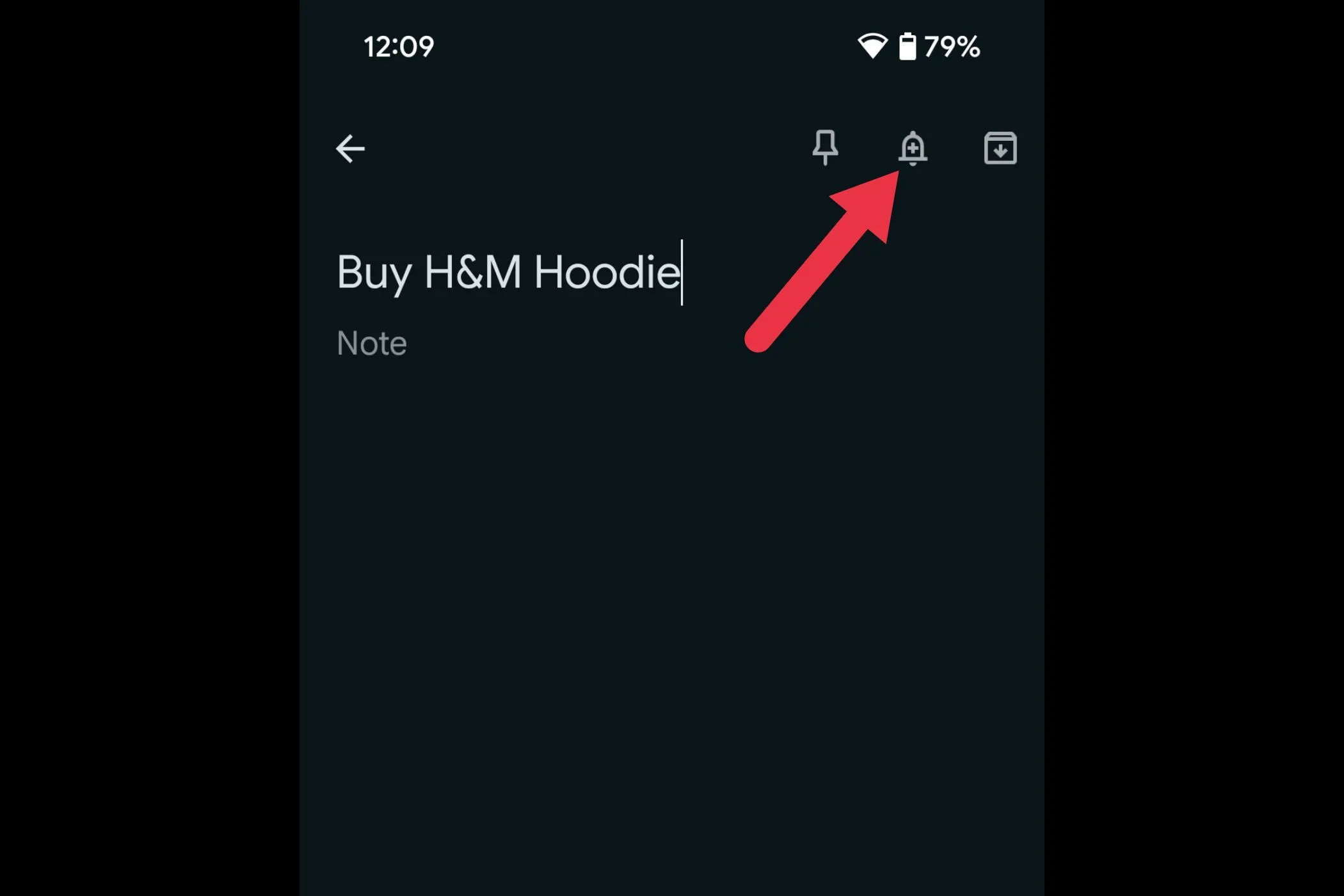 Biểu tượng nhắc nhở hình chuông trên Google Keep.
Biểu tượng nhắc nhở hình chuông trên Google Keep. - Trong menu bật lên, chạm vào “Chọn một địa điểm” (Pick a place).
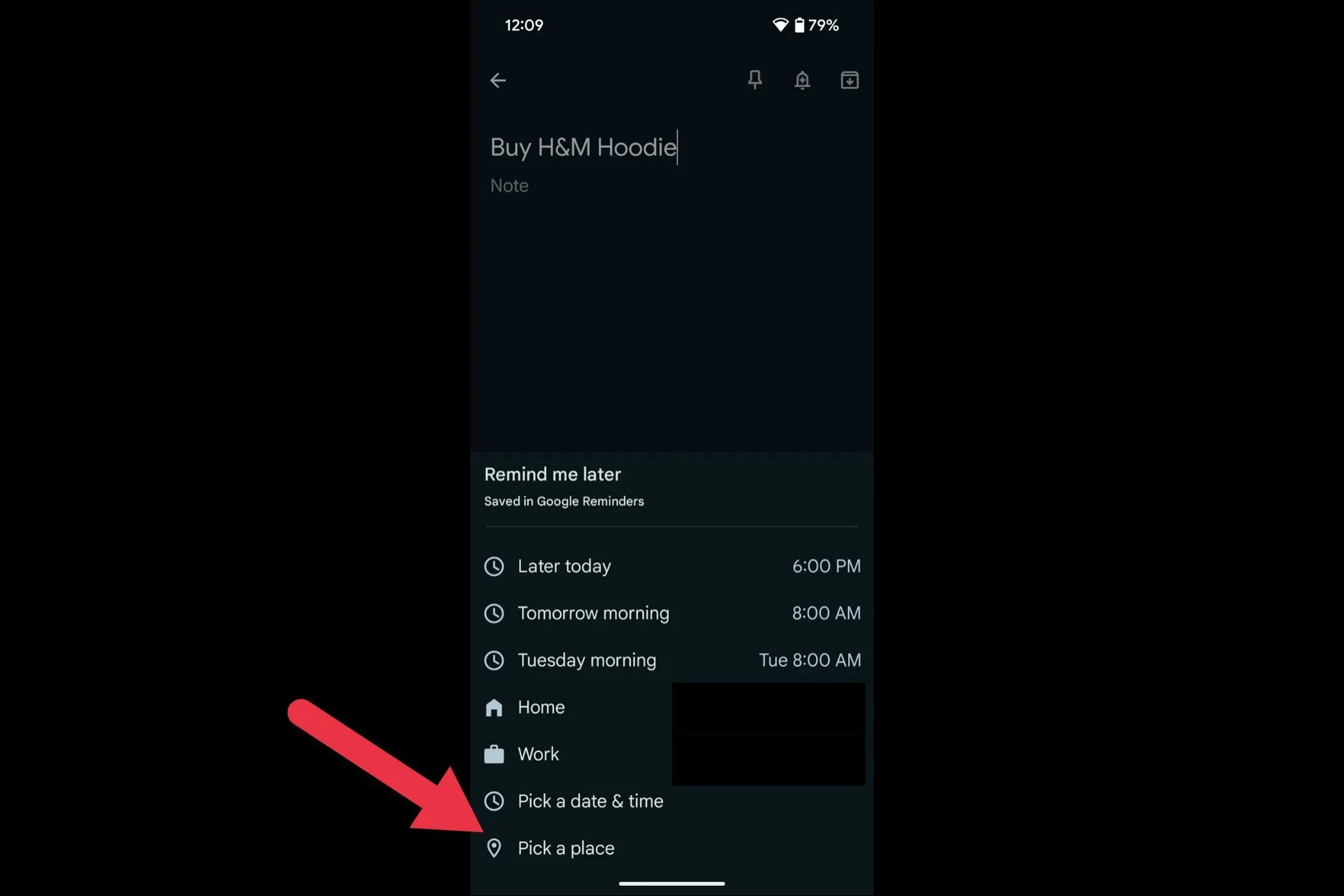 Tùy chọn "Chọn một địa điểm" trong menu nhắc nhở của Google Keep.
Tùy chọn "Chọn một địa điểm" trong menu nhắc nhở của Google Keep. - Nhập địa điểm bạn muốn được nhắc nhở.
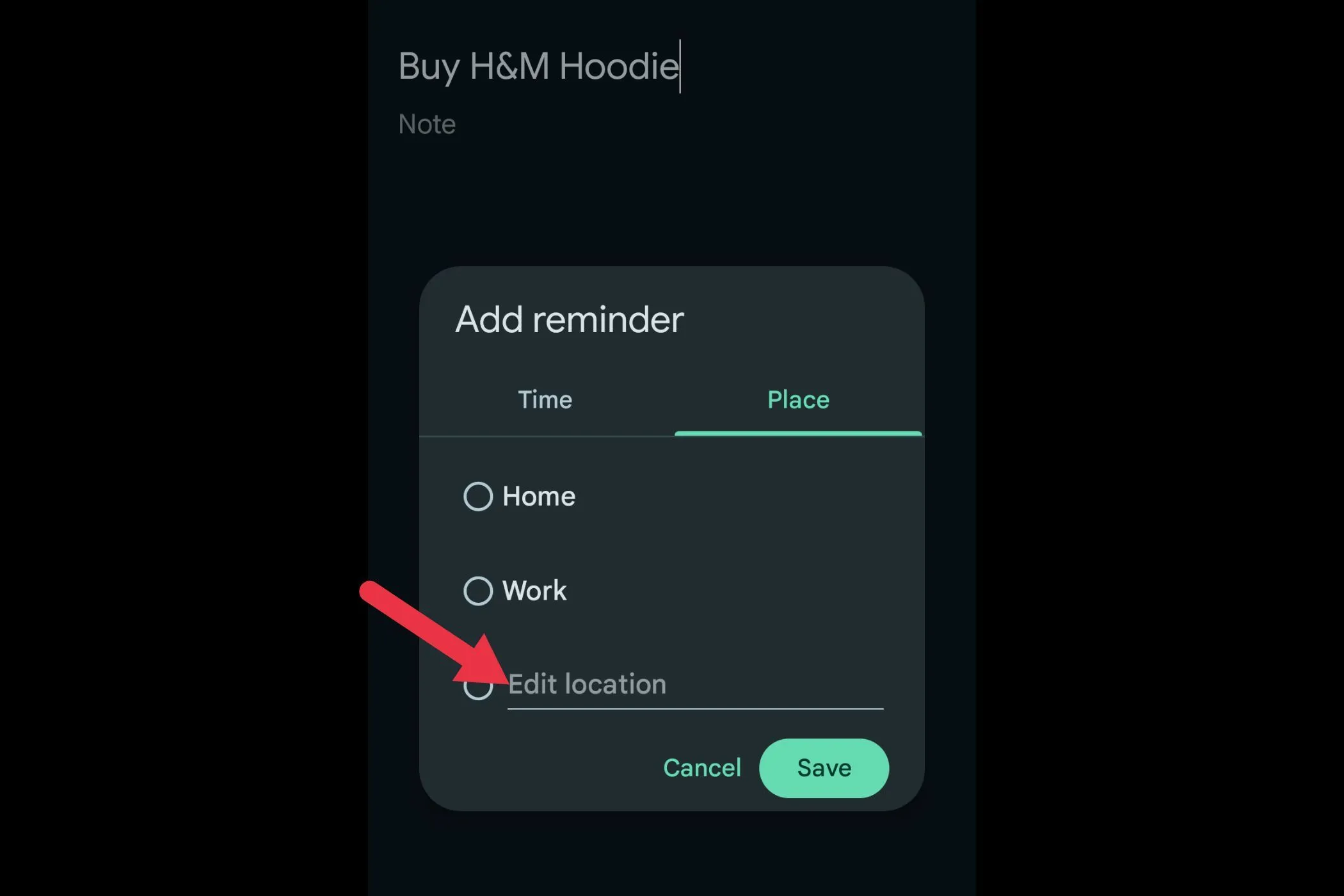 Giao diện nhập địa điểm cho nhắc nhở dựa trên vị trí trong Google Keep.
Giao diện nhập địa điểm cho nhắc nhở dựa trên vị trí trong Google Keep. - Chọn địa điểm chính xác từ các gợi ý và chạm vào Lưu (Save).
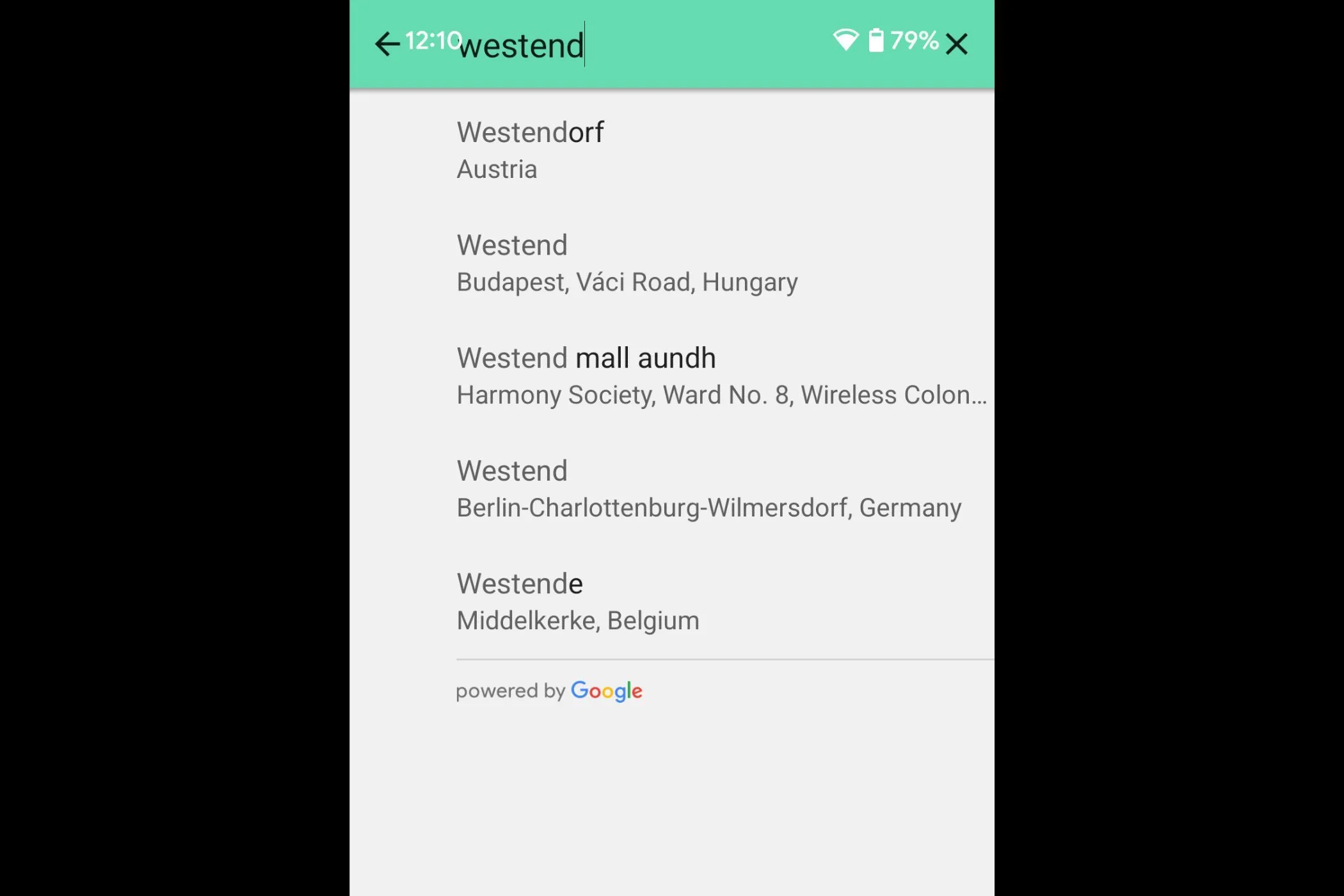 Danh sách gợi ý địa điểm khi thiết lập nhắc nhở vị trí trên Google Keep.
Danh sách gợi ý địa điểm khi thiết lập nhắc nhở vị trí trên Google Keep. - Bạn sẽ thấy địa điểm được liệt kê ở cuối ghi chú. Google Keep sẽ thông báo cho bạn khi bạn ở gần vị trí đó.
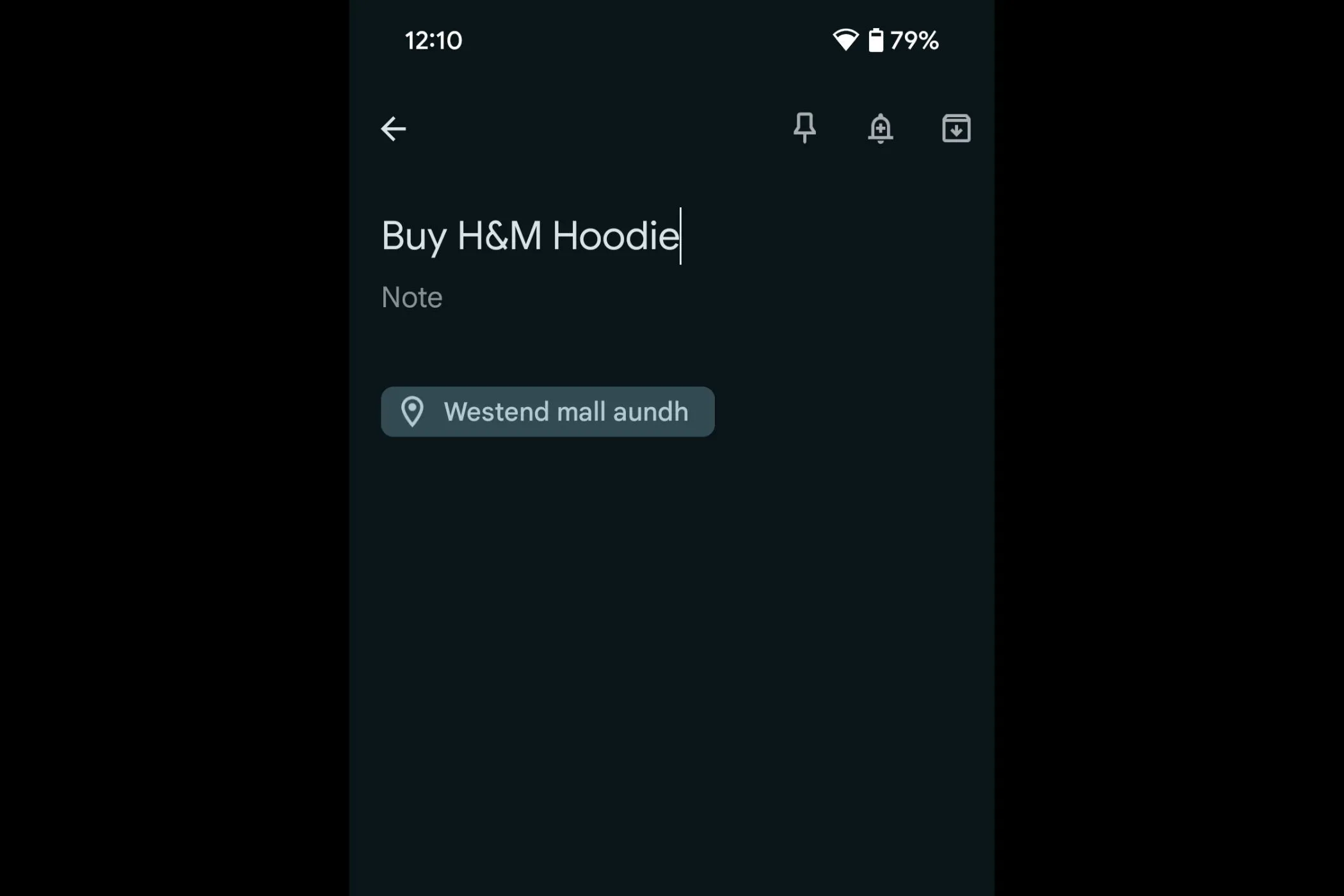 Ghi chú Google Keep với nhắc nhở vị trí đã được thiết lập và hiển thị.
Ghi chú Google Keep với nhắc nhở vị trí đã được thiết lập và hiển thị.
Tổ Chức Ghi Chú Thông Minh Bằng Màu Sắc và Nhãn
Hầu hết các ứng dụng năng suất đều có xu hướng làm phức tạp hóa việc sắp xếp ghi chú. Từ các thư mục, thư mục con, sổ ghi chú, thẻ lồng ghép – mọi thứ có thể trở nên quá tải một cách nhanh chóng. Google Keep đã giải quyết vấn đề đó bằng một sự kết hợp đơn giản: màu sắc và nhãn.
Bạn có thể gán bất kỳ ghi chú nào một màu sắc chỉ bằng cách chạm vào biểu tượng bảng màu. Cá nhân tôi, tôi sử dụng màu xanh lá cây cho các ghi chú cá nhân, màu xanh dương cho công việc, màu vàng cho các việc vặt cần làm và màu đỏ cho bất cứ điều gì khẩn cấp. Điều này giúp ứng dụng không còn giống như một bức tường đầy các ghi chú dán (sticky notes) mà trở thành một bảng điều khiển trực quan.
Nhãn hoạt động tương tự như thẻ (tags). Tôi có các nhãn như “Thức ăn”, “Cảm hứng”, “Công việc”, “Mua sắm”, và nhiều nhãn khác. Bạn thậm chí có thể thêm nhiều nhãn vào một ghi chú và lọc chúng sau này. Phương pháp này nhanh chóng, gọn gàng và hiệu quả.
Cách Thêm Nhãn Vào Ghi Chú Google Keep
- Mở hoặc tạo một ghi chú trong ứng dụng Google Keep.
- Chạm vào biểu tượng menu ba chấm ở góc dưới bên phải màn hình.
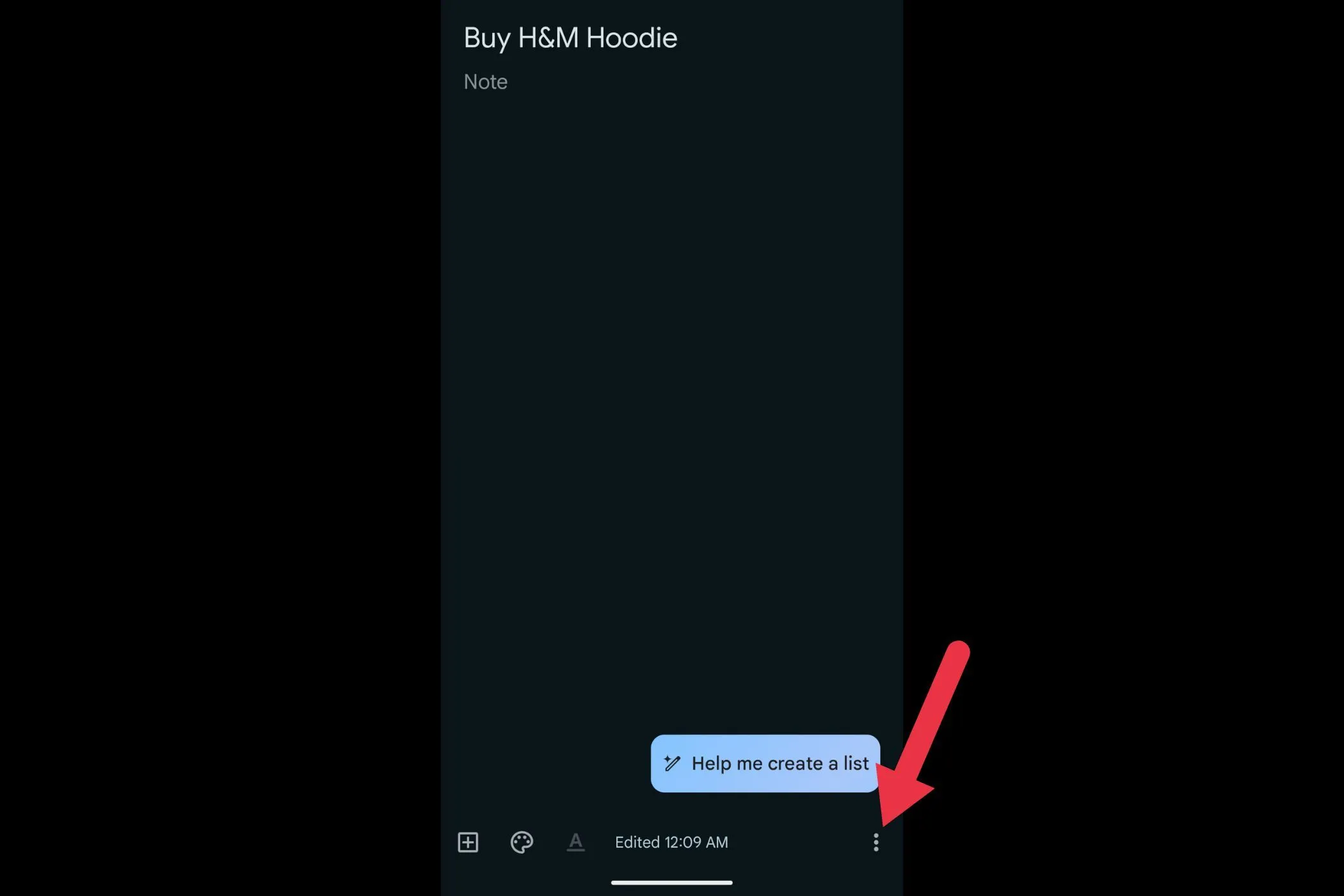 Biểu tượng menu ba chấm ở góc dưới bên phải ghi chú Google Keep.
Biểu tượng menu ba chấm ở góc dưới bên phải ghi chú Google Keep. - Chạm vào “Nhãn” (Labels).
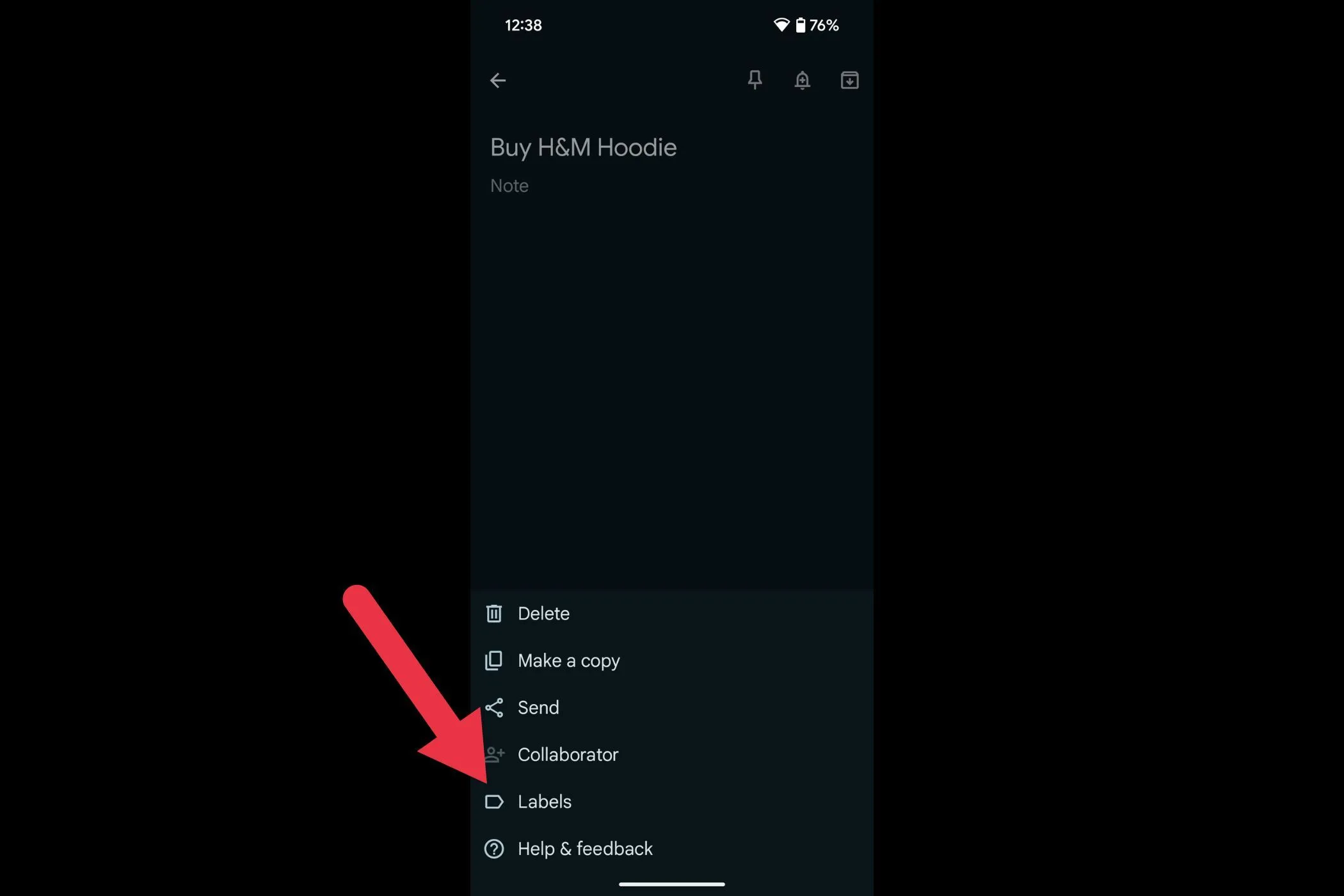 Tùy chọn "Nhãn" (Labels) trong menu cài đặt ghi chú Google Keep.
Tùy chọn "Nhãn" (Labels) trong menu cài đặt ghi chú Google Keep. - Chọn một nhãn hiện có hoặc nhập một nhãn tùy chỉnh (ví dụ: “Ý tưởng” hoặc “Thực phẩm”) và sau đó tạo nó bằng cách chạm vào nút +.
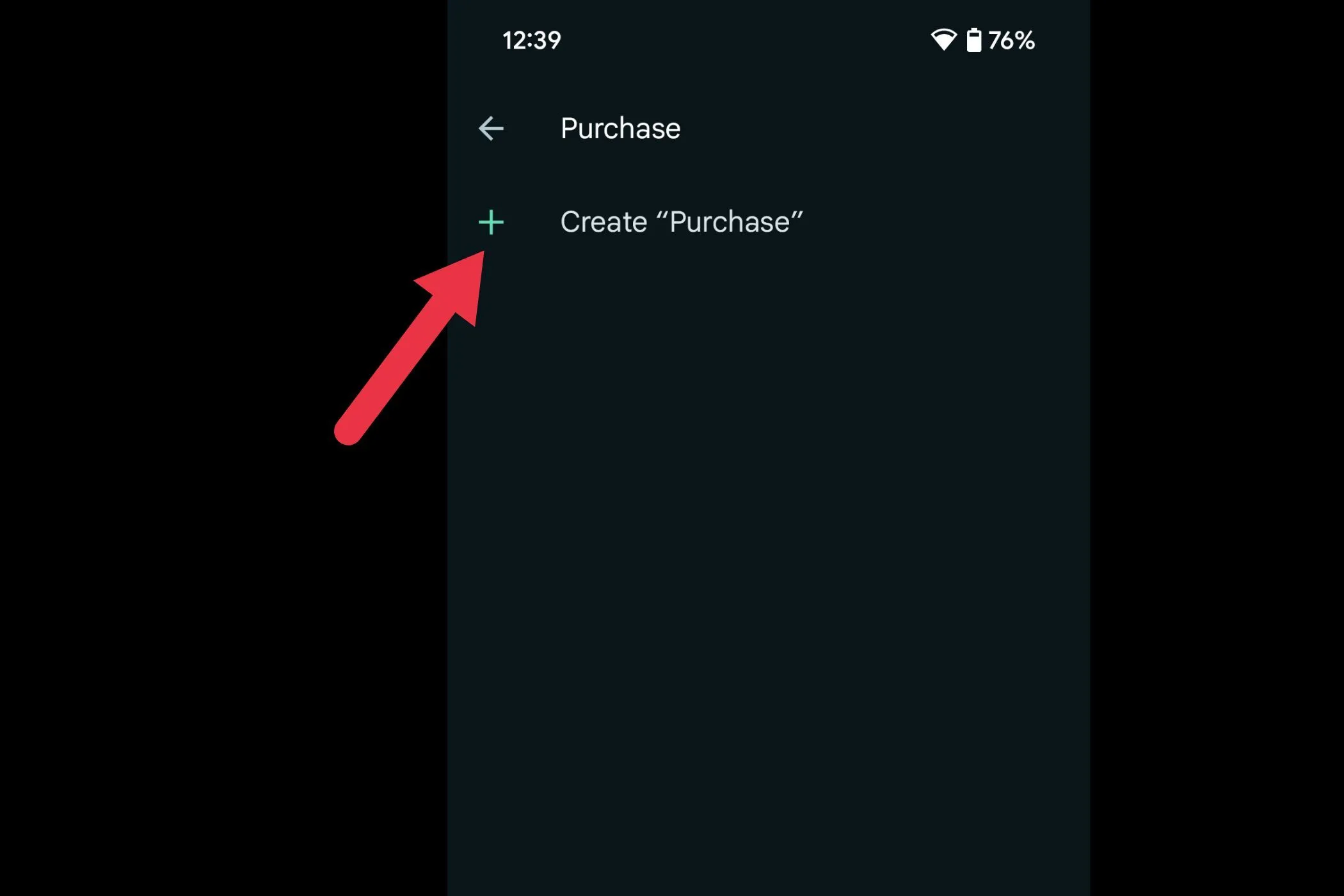 Giao diện tạo nhãn mới hoặc chọn nhãn hiện có cho ghi chú Google Keep.Bạn có thể thêm nhiều hơn một nhãn vào một ghi chú. Sau đó, chạm vào biểu tượng menu từ màn hình chính để xem các ghi chú theo nhãn.
Giao diện tạo nhãn mới hoặc chọn nhãn hiện có cho ghi chú Google Keep.Bạn có thể thêm nhiều hơn một nhãn vào một ghi chú. Sau đó, chạm vào biểu tượng menu từ màn hình chính để xem các ghi chú theo nhãn.
Chuyển Ghi Chú Sang Google Docs Chỉ Với Một Chạm
Đôi khi, một ghi chú nhanh chóng có thể phát triển thành một thứ gì đó lớn hơn. Có thể đó là một buổi động não trở thành bản nháp bài viết, hoặc một bản tóm tắt cuộc họp cần được định dạng và chia sẻ. Thay vì phải sao chép-dán (copy-paste) thủ công vào Google Docs, Google Keep cho phép bạn gửi ghi chú trực tiếp đến đó.
Bạn chỉ cần chạm vào biểu tượng ba chấm trên bất kỳ ghi chú nào, chọn “Gửi” (Send), và sau đó chọn “Sao chép vào Google Docs” (Copy to Google Docs).
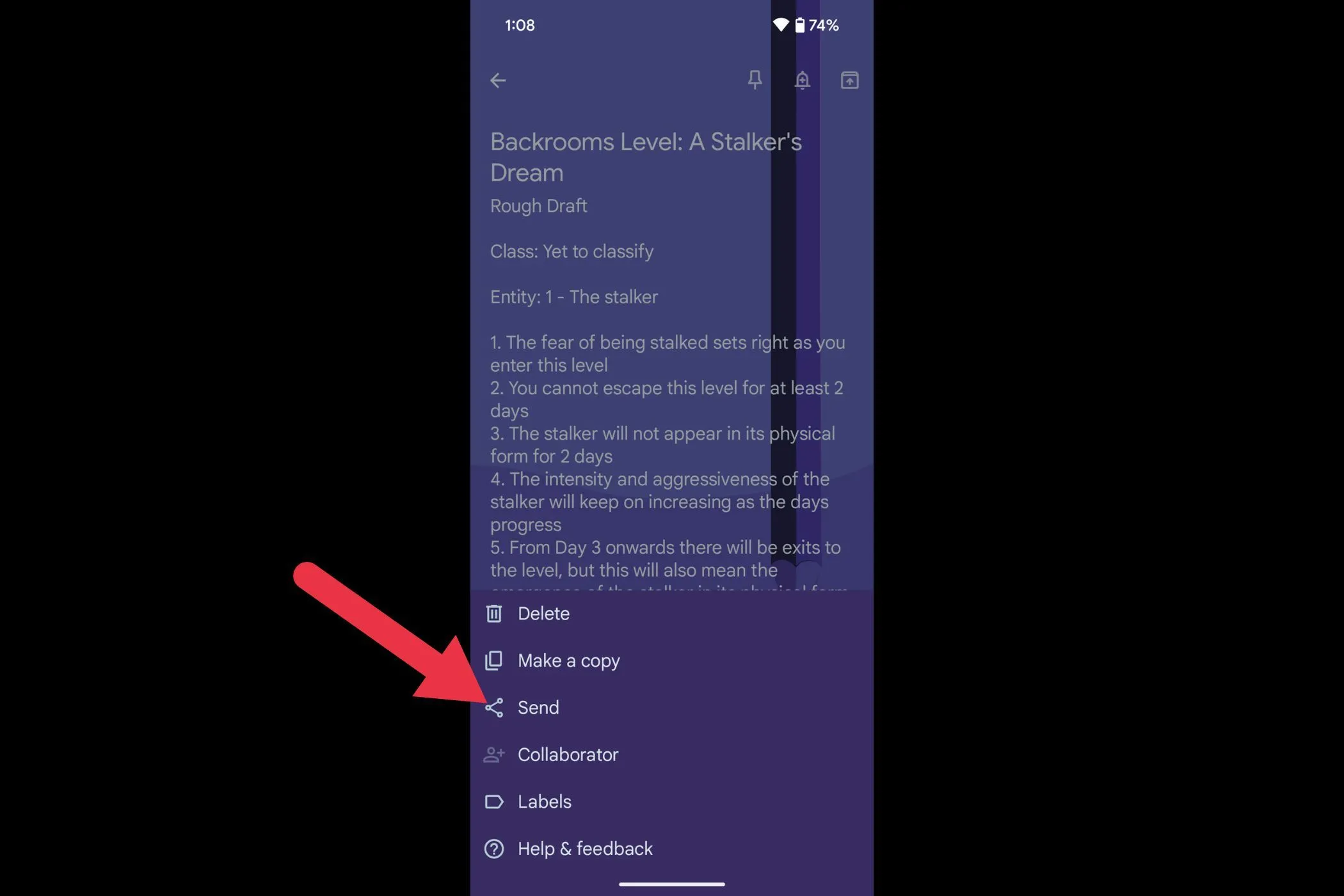 Menu tùy chọn "Gửi" (Send) trong Google Keep.Tính năng này sẽ tạo một tài liệu mới trong Google Drive của bạn với toàn bộ nội dung của ghi chú. Bạn thậm chí còn nhận được một liên kết để mở tài liệu ngay lập tức.
Menu tùy chọn "Gửi" (Send) trong Google Keep.Tính năng này sẽ tạo một tài liệu mới trong Google Drive của bạn với toàn bộ nội dung của ghi chú. Bạn thậm chí còn nhận được một liên kết để mở tài liệu ngay lập tức.
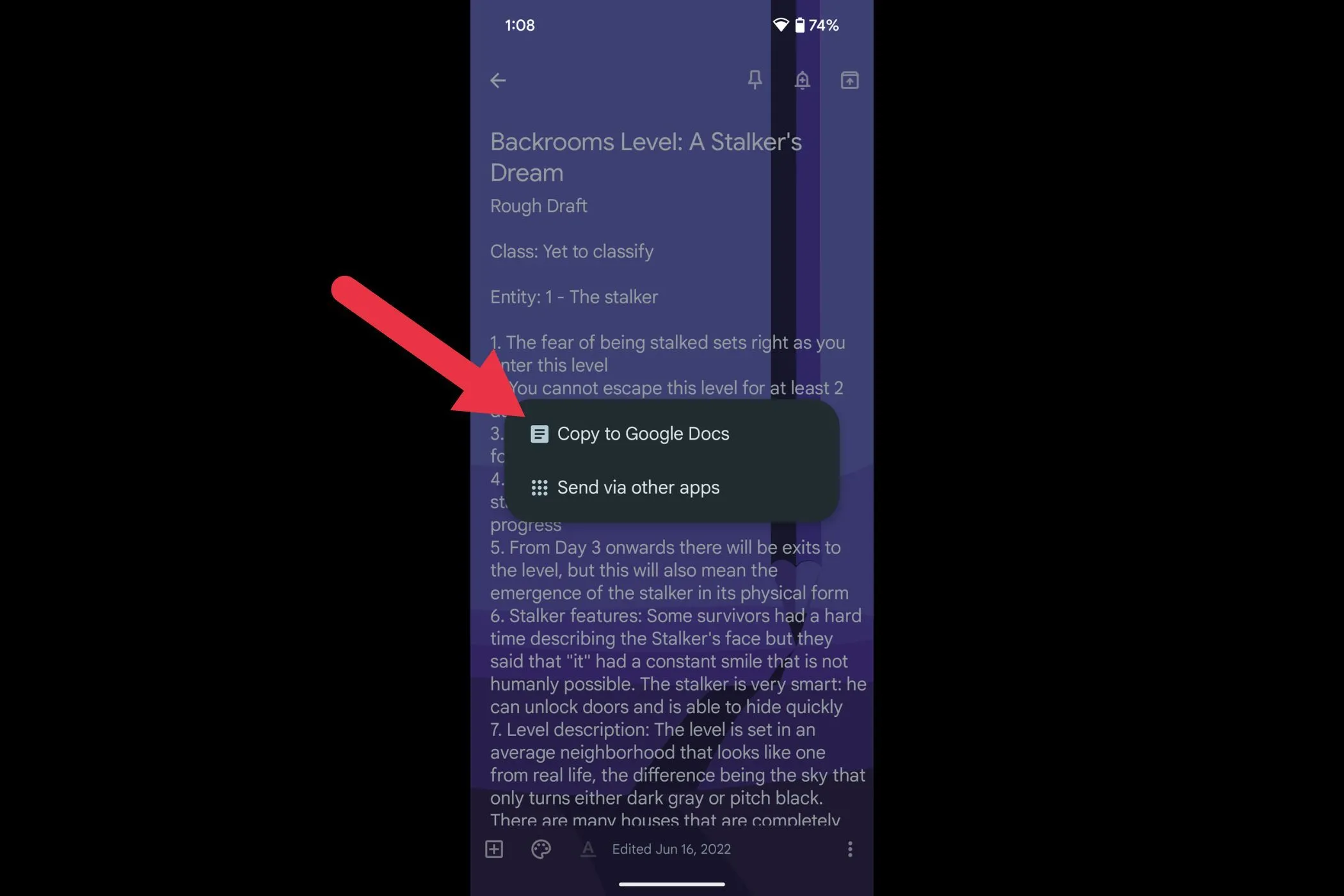 Tùy chọn "Sao chép vào Google Docs" (Copy to Google Docs) trong Google Keep.Tôi sử dụng tính năng này liên tục khi phát triển ý tưởng bài viết hoặc biến những ghi chú thô thành thứ gì đó hoàn chỉnh hơn.
Tùy chọn "Sao chép vào Google Docs" (Copy to Google Docs) trong Google Keep.Tôi sử dụng tính năng này liên tục khi phát triển ý tưởng bài viết hoặc biến những ghi chú thô thành thứ gì đó hoàn chỉnh hơn.
Một số cách tôi sử dụng tính năng này:
- Phát triển các ý tưởng nhanh chóng thành bài viết đầy đủ.
- Chuyển ghi chú cuộc họp vào tài liệu có thể chia sẻ.
- Soạn thảo email hoặc dàn ý khi đang di chuyển.
Đây không phải là một tính năng hào nhoáng, nhưng nó vô cùng hữu ích nếu bạn là người thường xuyên viết, chia sẻ hoặc chỉ đơn giản là cần một cấu trúc rõ ràng hơn ngoài những gạch đầu dòng.
Ghi Âm Giọng Nói Kèm Chuyển Ngữ Tự Động
Việc gõ phím không phải lúc nào cũng là lựa chọn thực tế nhất. Có thể bạn đang đi bộ, nấu ăn, hoặc đơn giản là bạn không muốn nhìn chằm chằm vào màn hình. Đó là lúc tính năng ghi âm giọng nói của Google Keep phát huy tác dụng – và vâng, nó còn tự động chuyển ngữ những gì bạn nói thành văn bản.
Để thực hiện, bạn hãy tạo một ghi chú mới, chạm vào biểu tượng dấu cộng (+), sau đó chọn “Ghi âm” (Recording).
Google Keep sẽ ghi lại giọng nói của bạn và chuyển ngữ nó thành văn bản ngay bên dưới đoạn âm thanh.
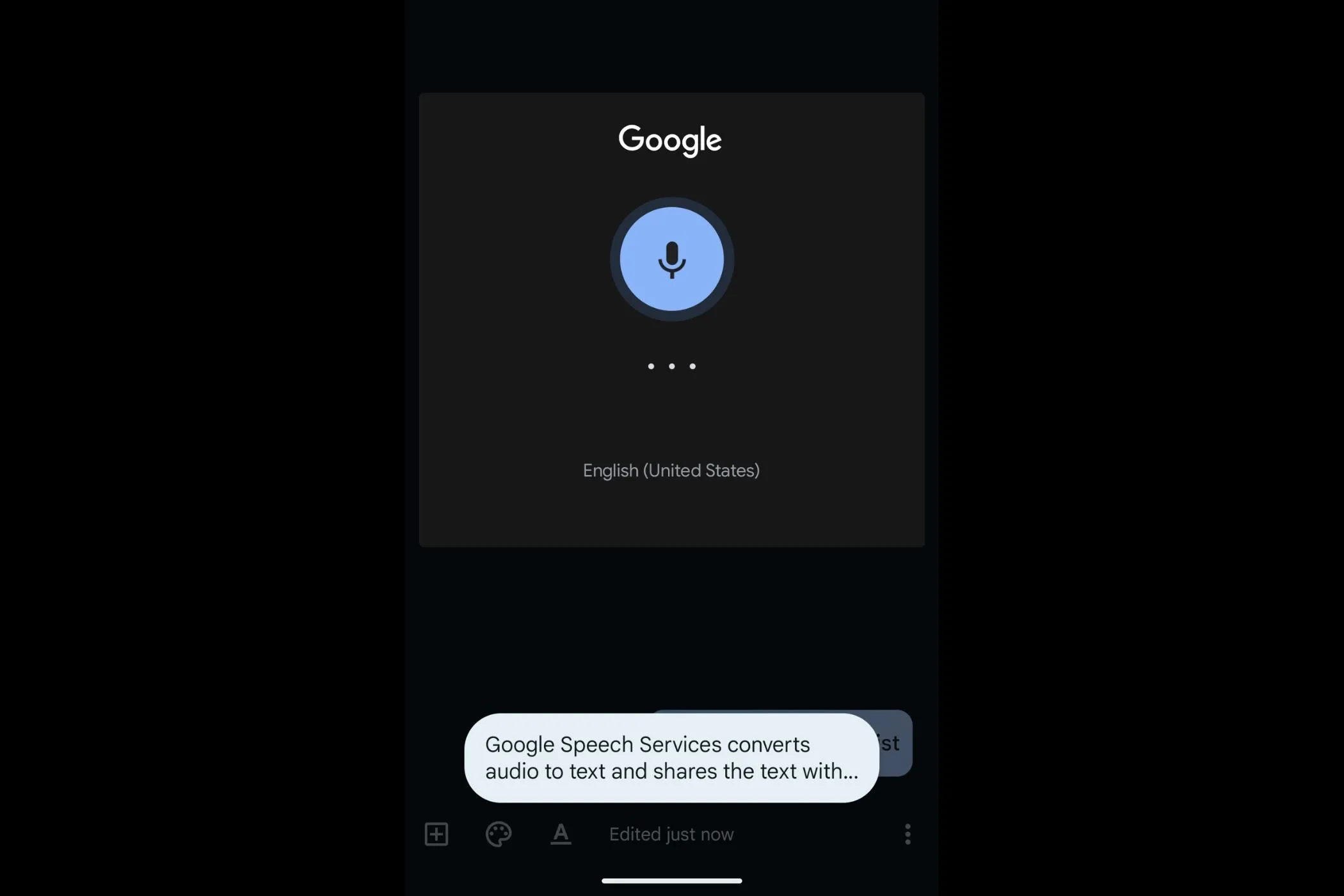 Giao diện ghi âm giọng nói đang diễn ra trong Google Keep, kèm theo văn bản chuyển ngữ tự động.Tôi sử dụng tính năng này khi tôi quá lười để gõ hoặc khi một ý tưởng chợt nảy ra giữa lúc đang đi bộ. Nó rất tuyệt để nhanh chóng ghi lại những suy nghĩ mà không làm mất đi nhịp độ làm việc. Cả đoạn âm thanh và bản chuyển ngữ đều được lưu trong ghi chú, vì vậy bạn có thể xem lại hoặc chỉnh sửa chúng sau này.
Giao diện ghi âm giọng nói đang diễn ra trong Google Keep, kèm theo văn bản chuyển ngữ tự động.Tôi sử dụng tính năng này khi tôi quá lười để gõ hoặc khi một ý tưởng chợt nảy ra giữa lúc đang đi bộ. Nó rất tuyệt để nhanh chóng ghi lại những suy nghĩ mà không làm mất đi nhịp độ làm việc. Cả đoạn âm thanh và bản chuyển ngữ đều được lưu trong ghi chú, vì vậy bạn có thể xem lại hoặc chỉnh sửa chúng sau này.
Tính Năng AI Mới: Sáng Tạo Danh Sách Tự Động (Bonus)
Đây là một tính năng khá mới – và vâng, nó được hỗ trợ bởi AI, bởi vì chúng ta đang sống trong năm 2025 và mọi thứ đều có AI.
Khi bạn mở Google Keep, bạn sẽ thấy một nút “Giúp tôi tạo danh sách” (Help me create a list) ở góc dưới bên phải. Chạm vào đó, nhập một yêu cầu như “đồ ăn nhẹ cho chuyến đi đường dài” hoặc “danh sách đóng gói cho chuyến đi cuối tuần đến Đà Lạt”, và Google Keep sẽ sử dụng AI Gemini của Google để tạo một danh sách cho bạn.
Tôi đã thử nó gần đây để lên kế hoạch cho các món ăn vặt trong một buổi tụ tập gia đình. Một số gợi ý rất chính xác, nhưng số khác thì… không hẳn. Tuy nhiên, bạn có thể chỉnh sửa yêu cầu hoặc điều chỉnh danh sách thủ công trước khi chạm vào “Chèn” (Insert). Nó chưa hoàn hảo, nhưng là một lối tắt thú vị nếu bạn đang vội.
Liệu tôi có sử dụng nó hàng ngày không? Chắc là không. Nhưng thật tuyệt khi có một công cụ như vậy trong tầm tay.
Google Keep, với vẻ ngoài đơn giản, thực sự là một kho tàng các tính năng hữu ích mà nhiều người vẫn chưa khai thác triệt để. Từ khả năng trích xuất văn bản từ hình ảnh, thiết lập nhắc nhở theo vị trí thông minh, đến việc tổ chức ghi chú khoa học bằng màu sắc và nhãn, hay thậm chí là chuyển đổi ghi chú thành tài liệu Google Docs chỉ với một chạm và ghi âm tự động chuyển ngữ – mỗi tính năng đều được thiết kế để tối ưu hóa trải nghiệm và nâng cao năng suất của người dùng. Dù là người dùng cá nhân hay chuyên nghiệp, việc nắm vững những mẹo này sẽ giúp bạn biến Google Keep từ một ứng dụng ghi chú đơn thuần thành một trợ thủ đắc lực không thể thiếu.
Hãy thử áp dụng những thủ thuật này vào công việc và cuộc sống hàng ngày của bạn. Bạn đã khám phá được tính năng nào của Google Keep mà bài viết này chưa đề cập không? Hãy chia sẻ kinh nghiệm của bạn trong phần bình luận để cộng đồng tienichthuthuat.com cùng thảo luận nhé!

